Fjerne Amazon 1Button App (Instruksjoner for fjerning) - oppdateringer okt 2017
Amazon 1Button App fjerningsguide
Hva er Amazon 1Button App?
Er Amazon 1Button App et pålitelig program?
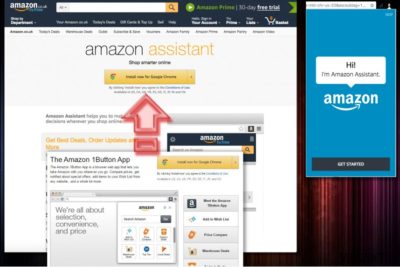
Amazon 1Button App-viruset, også kjent som Amazon Browser Bar, er et tilsynelatende nyttig program som tilbyr å holde brukere informert om de nyeste tilbudene og rabattene, tilby verktøy for å lage ønskelister og dessuten en rekke andre praktiske funksjoner.
Sikkerhetseksperter har imidlertid kategorisert det som et potensielt uønsket program (PUP) og anser det for å være et adware-program. Grunnene til dette er mange. Først og fremst benytter det ofte gratisprogrammer til å infiltrere datamaskiner uten å spørre brukerne direkte om tillatelse.
Dette mistenkelige programmer har i over et år kun vært kompatibelt med Internet Explorer. For øyeblikket finnes det imidlertid rapporter om at Amazon 1Button App kan kapre også Google Chrome, Mozilla Firefox og Safari. For å gjøre ting enda verre har det dessuten blitt tilpasset smarttelefoner og nettbrett, og kan kjøre både på Windows og Mac OS.
Så snart det er installert begynner det å kjøre AmazonBrowserBar.3.0.dll-prosesser i oppgavebehandleren og kan dessuten installere vilkårlige ekstraprogrammer, nettlesertillegg eller verktøylinjer i infiserte nettlesere. De fleste av disse programmene er unyttige og er utviklet kun for å overvåke nettleservanene dine og innhente ikke-personlig identifiserbar informasjon.
Denne informasjonen er nødvendig for at adware-programmet skal kunne generere tilknyttede annonser. Amazon 1Button App-annonser tilpasser overskriftene og innholdet sitt til nettsidene du nylig har besøkt, og informasjon du har søkt med i ulike søkemotorer.
I tillegg kan disse annonsene oppstå i store mengder og følge deg overalt. Vær forsiktig og ikke klikk på dem hvis du ikke ønsker å ende opp på nettsider med dårlig rykte. Innhentet informasjon kan enkelt deles med andre tredjeparter ettersom appens vilkår og betingelser ikke sier noe annet. Derfor bør du utvilsomt fjerne Amazon 1Button App.
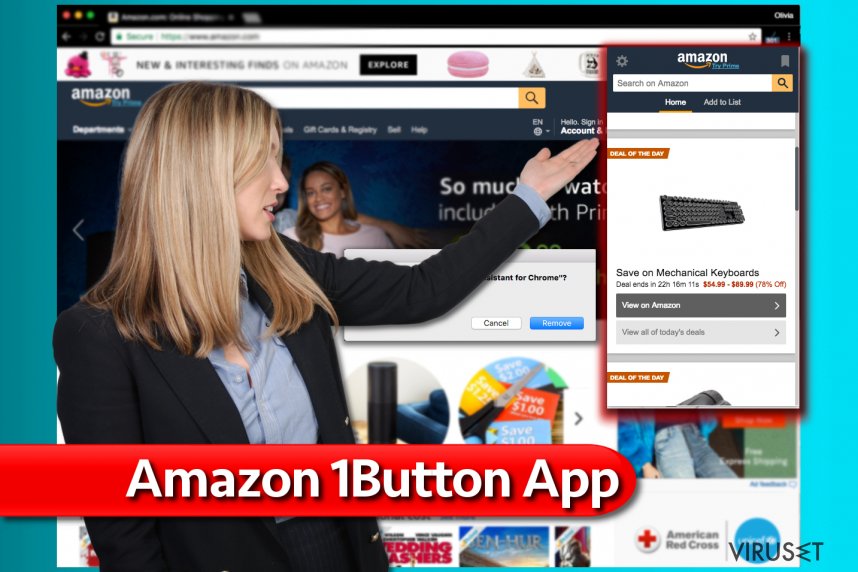
Det er også verdt å nevne at brukere har rapportert om Amazon 1Button App omdirigeringer. Selv om dette adware-programmet kan tilby personlige annonser, kan de lede deg til ikke-relaterte nettsider. En annonse med et godt tilbud på en ny bil kan for eksempel sende deg til en tvilsom gambling- eller nedlastingsside.
Sørg for at du forlater slike domener øyeblikkelig og skann datamaskinen din med et vel ansett antivirusprogram. Ved å ignorere omdirigeringer og klikke på annonser kan du oppleve store ubehageligheter. I verste fall kan du oppleve å finne ransomware-trusler på PC-en din!
På tross av alt dette er Amazon 1Button App et delvis legitimt program som kan virke veldig nyttig for enkelte brukere. Du bør imidlertid likevel ta i betraktning at dette programmet normalt distribueres sammen med andre potensielt uønskede programmer, som KMPlayer, Movie Wizard, MixVideoPlayer, Local Temperature og mange andre.
Hvis du allerede har installert det sammen med andre freeware-programmer eller potensielt uønskede programmer, anbefaler vi at du benytter FortectIntego. Dette verktøyet har vist gode resultater i å oppdage PUP-er, virus og malware. Hvis du bruker Mac OS kan du prøve SpyHunter 5Combo Cleaner.
Hva bør jeg gjøre for å hindre denne appen fra å komme inn i datamaskinen min?
Du kan begynne å motta annonser fra Amazon 1Button App uansett om du ønsker dem eller ikke. Dette er på grunn av at programmet normalt distribueres via legitime freeware- eller shareware-programmer eller som et tillegg til andre potensielt uønskede programmer.
For å oppdage og velge bort Amazon 1Button App og andre ekstrakomponenter som er lagt til programvarepakker du laster ned, må du velge avansert eller tilpasset installasjon og følge med på alle installasjonsstegene. IKKE klikk på «Neste»-knappen med mindre du er 100 prosent sikker på hvilke betingelser du godtar.
Ellers kan du komme til å godta Amazon 1Button App og lignende uten å ha intensjon om å installere dem. Vi anbefaler dessuten at du leser sluttbrukeravtalen, personvernerklæringen og annen informasjon om det valgte programmet ettersom dette kan hjelpe deg med å avgjøre hvorvidt det er pålitelig eller ikke.
Fjerning av Amazon 1Button App:
Hvis du allerede har blitt lurt til å installere Amazon 1Button App-viruset har du to valg. Du kan enten følge veiledningen som gis ved slutten av denne artikkelen og fjerne infeksjonen manuelt, eller du kan benytte et av antimalware-programmene vi foreslår nedenfor.
Begge alternativene har sine fordeler og ulemper, men hvis du er ute etter en grundig rens av systemet ditt anbefaler vi utvilsomt sistnevnte. Ved å følge de manuelle retningslinjene for fjerning av Amazon 1Button App vil du ikke kunne finne eller fjerne andre søppelfiler eller programmer som har kommet inn i datamaskinen din. Kun et komplett systemskann med et oppdatert antivirus-program kan gjøre dette.
Du kan reparere virusskade ved bruk av FortectIntego. SpyHunter 5Combo Cleaner og Malwarebytes er anbefalt for å søke etter potensielt uønskede programmer og virus med tilhørende filer og registeroppføringer.
Manuell Amazon 1Button App fjerningsguide
Avinstaller fra Windows
Manuell fjerning av Amazon 1Button App eller andre potensielt uønskede programmer er alltid risikabelt fordi du kan komme til å etterlate viruskomponenter på datamaskinen din. Hvis du har muligheten bør du derfor skanne datamaskinen din med et vel ansett antivirus-program. Ellers kan du følge instruksjonene nedenfor.
For å fjerne Amazon 1Button App fra Windows 10/8, følger du disse stegene:
- Åpne Kontrollpanel via søkefeltet i Windows, og trykk Enter eller klikk på søkeresultatet.
- Under Programmer, velger du Avinstaller et program.

- Finn oppføringer tilknyttet Amazon 1Button App i listen (eller andre nylig installerte programmer som ser mistenkelige ut).
- Høyreklikk på programmet og velg Avinstaller.
- Hvis Brukerkontokontroll-vinduet dukker opp, klikker du på Ja.
- Vent til avinstallasjonsprosessen er fullført, og klikk på OK.

Hvis du bruker Windows 7/XP, følger du disse instruksjonene:
- Klikk på Windows Start > Kontrollpanel i panelet til høyre (hvis du bruker Windows XP, klikker du på Legg til eller fjern programmer).
- I kontrollpanelet velger du Programmer > Avinstaller et program.

- Velg det uønskede programmet ved å klikk på det.
- Klikk på Avinstaller/endre øverst.
- I vinduet som dukker opp, klikker du Ja for å bekrefte.
- Klikk OK når prosessen er fullført.
Fjern Amazon 1Button App fra Mac OS X system
Amazon 1Button App er en infeksjon som ikke bare rettes mot Windows, men som også kan oppstå på Mac OS. Hvis dette er tilfellet for din enhet bør du ikke nøle med å skanne den med et profesjonelt antivirus-program. Hvis du ikke har muligheten til å gjøre dette kan du prøve å eliminere viruset ved bruk av instruksjonene vi gir nedenfor.
Fjern filer fra Programmer-mappen:
- I menyen velger du Gå > Programmer.
- Se etter alle tilhørende oppføringer i mappen Programmer.
- Klikk på appen og dra den til søppelmappen (eller høyreklikk og velg velg Flytt til søppelkurv\\)

For å fjerne et uønsket program, åpner du mappene Application Support, LaunchAgents og LaunchDaemons. Her sletter du alle relevante filer:
- Velg Gå > Gå til mappe.
- Skriv inn /Library/Application Support, klikk på Gå eller trykk Enter.
- Se etter tvilsomme oppføringer i mappen Application Support og slett dem.
- Åpne deretter mappene /Library/LaunchAgents og /Library/LaunchDaemons på samme måte og slett alle tilhørende .plist-filer.

Tilbakestill MS Edge/Chromium Edge
Slett uønskede utvidelser fra MS Edge:
- Klikk på Meny (tre horisontale prikker øverst til høyre i nettleservinduet) og velg Utvidelser.
- Fra listen, velger du utvidelsen. Klikk på girikonet.
- Klikk på Avinstaller nederst.

Fjern informasjonskapsler og annen nettleserdata:
- Klikk på Meny (tre horisontale prikker øverst til høyre i nettleservinduet) og velg Personvern og sikkerhet.
- Under Fjern nettleserdata, klikker du på Velg hva du vil fjerne.
- Velg alt (bortsett fra passord, men du bør eventuelt inkludere medielisenser) og klikk på Fjern.

Tilbakestill ny fane-side og startside:
- Klikk på menyikonet og velg Innstillinger.
- Velg Ved oppstart.
- Klikk på Deaktiver hvis du finner mistenkelige domener.
Tilbakestill MS Edge hvis ovennevnte steg ikke fungerer:
- Trykk på Ctrl + Shift + Esc for å åpne oppgavebehandleren.
- Klikk på Flere detaljer nederst i vinduet.
- Velg fanen Detaljer.
- Bla nedover og finn alle oppføringer med navnet Microsoft Edge. Høyreklikk på alle disse og velg Avslutt oppgave for å stanse MS Edge fra å kjøre.

Hvis dette ikke hjelper, må du bruke en metode for avansert tilbakestilling av Edge. Merk at du må sikkerhetskopiere dataene dine før du fortsetter.
- Finn følgende mappe på datamaskinen din: C:\\Brukere\\%username%\\AppData\\Local\\Packages\\Microsoft.MicrosoftEdge_8wekyb3d8bbwe.
- Trykk på Ctrl + A for å velge alle mapper.
- Høyreklikk på dem og velg Slett.

- Høyreklikk på Start-knappen og velg Windows PowerShell (Admin).
- Når det nye vinduet åpnes, kopierer og limer du inn følgende kommando, og klikker på Enter:
Get-AppXPackage -AllUsers -Name Microsoft.MicrosoftEdge | Foreach {Add-AppxPackage -DisableDevelopmentMode -Register “$($_.InstallLocation)\\AppXManifest.xml” -Verbose

Instruksjoner for Chromium-basert Edge
Slett utvidelser i MS Edge (Chromium):
- Åpne Edge og velg Innstillinger > Utvidelser.
- Slett uønskede utvidelser ved å klikke på Fjern.

Tøm hurtigminnet og nettleserdata:
- Klikk på Meny og gå til Innstillinger.
- Velg Personvern og tjenester.
- Under Fjern nettlesingsdata, velger du Velg hva du vil fjerne.
- Under Tidsintervall, velger du Alt.
- Velg Fjern nå.

Tilbakestill Chromium-basert MS Edge:
- Klikk på Meny og velg Innstillinger.
- På venstre side velger du Tilbakestill innstillinger.
- Velg Gjenopprett innstillinger til standardverdier.
- Bekreft med Tilbakestill.

Tilbakestill Mozilla Firefox
Fjern skadelige utvidelser:
- Åpne Mozilla Firefox og klikk på Meny (tre horisontale linjer øverst til høyre i vinduet).
- Klikk på Utvidelser.
- Velg utvidelser som er knyttet til Amazon 1Button App og klikk på Fjern.

Tilbakestill startsiden:
- Klikk på de tre horisontale linjene øverst til høyre for å åpne menyen.
- Velg Innstillinger.
- Under Hjem angir du ønsket nettsted som skal åpnes hver gang du starter Mozilla Firefox.
Fjern informasjonskapsler og nettstedsdata:
- Klikk på Meny og velg Alternativer.
- Gå til Personvern og sikkerhet.
- Bla nedover for å finne Infokapsler og nettstedsdata.
- Klikk på Tøm data…
- Velg Infokapsler og nettstedsdata og Hurtiglagret nettinnhold og klikk på Tøm.

Tilbakestill Mozilla Firefox
Hvis Amazon 1Button App ikke ble fjernet etter å ha fulgt instruksjonene ovenfor, kan du tilbakestille Mozilla Firefox:
- Åpne Mozilla Firefox og klikk på Meny.
- Gå til Hjelp og velg Feilsøking.

- Under Gi Firefox en overhaling klikker du på Tilbakestill Firefox…
- I popup-vinduet som dukker opp klikker du på Tilbakestill Firefox for å bekrefte. Amazon 1Button App skal da bli fjernet.

Tilbakestill Google Chrome
Slett ondsinnede utvidelser fra Google Chrome:
- Åpne menyen i Google Chrome (tre vertikale prikker øverst til høyre) og velg Flere verktøy > Utvidelser.
- I det nye vinduet ser du alle installerte utvidelser. Avinstaller alle mistenkelige tilleggsprogrammer som kan være tilknyttet Amazon 1Button App ved å klikke på Fjern.

Slett nettleserdata og hurtigminnet i Chrome:
- Klikk på Meny og velg Innstillinger.
- Under Personvern og sikkerhet velger du Slett nettleserdata.
- Velg Nettleserlogg, Informasjonskapsler og andre nettstedsdata samt Bufrede bilder og filer
- Klikk på Slett data.

Endre startside:
- Klikk på menyen og velg Innstillinger.
- Se etter mistenkelige sider som Amazon 1Button App under Ved oppstart.
- Klikk på Åpne en bestemt side eller et sett med sider og klikk på de tre prikkene for å få tilgang til Fjern-alternativet.
Tilbakestill Google Chrome:
Hvis ingen av disse løsningene hjelper, kan du tilbakestille Google Chrome for å eliminere alle Amazon 1Button App-komponenter:
- Klikk på Meny og velg Innstillinger.
- Under Innstillinger blar du nedover og klikker på Avanserte.
- Bla nedover til du finner Tilbakestill og rydd opp.
- Klikk på Tilbakestill innstillinger til standardverdiene.
- Bekreft ved å klikke på Tilbakestill innstillinger for å fullføre fjerning av Amazon 1Button App.

Tilbakestill Safari
Fjern uønskede utvidelser fra Safari:
- Klikk på Safari > Valg…
- I det nye vinduet velger du Utvidelser.
- Velg den uønskede utvidelsen tilknyttet Amazon 1Button App og velg Avinstaller.

Fjern informasjonskapsler og annen nettsidedata fra Safari:
- Klikk på Safari > Tøm logg…
- I nedtrekksmenyen under Tøm, velger du Hele loggen.
- Bekreft med Tøm logg.

Hvis ovennevnte steg ikke hjelper, kan du prøve å tilbakestille Safari:
- Klikk på Safari > Valg…
- Gå til Avansert.
- Velg Vis Utvikle-menyen i menylinjen.
- Fra menylinjen klikker du på Utvikle og velger deretter Tøm buffere.

Etter avinstallering av dette potensielt uønskede programmet (PUP) og fiksing av nettleserne dine, anbefaler vi at du skanner PC-systemet ditt med en vel ansett anti-spionvare. Dette hjelper deg med å bli kvitt Amazon 1Button App registerspor og identifiserer dessuten relaterte parasitter og mulige malware-infeksjoner på datamaskinen din. For å gjøre dette kan du bruke våre mest populære malware-fjernere: FortectIntego, SpyHunter 5Combo Cleaner eller Malwarebytes.
Anbefalt for deg
Ikke la myndighetene spionere på deg
Myndighetene har en tendens til å spore brukerdata og spionere på innbyggerne sine, og dette er noe du bør ha i bakhodet. Vi anbefaler dessuten at du leser mer om tvilsom praksis for datainnhenting. Sørg for anonymitet på nettet, og unngå sporing eller spionering.
Du kan velge en helt annen lokasjon når du er på nettet, og få tilgang til alt innhold uten å bli stanset av geografiske begrensninger. Du kan surfe helt trygt på nettet uten risiko for å bli hacket ved bruk av et Private Internet Access VPN.
Kontroller informasjonen som er tilgjengelig for myndigheter og andre parter, og surf på nettet uten å bli spionert på. Selv om du ikke er involvert i ulovlige aktiviteter eller stoler på tjenestene og plattformene du bruker, bør du være forsiktig og ta forholdsregler ved å bruke en VPN-tjeneste.
Sikkerhetskopier filer til senere, i tilfelle malware-angrep
Programvareproblemer skapt av malware eller direkte datatap på grunn av kryptering kan føre til problemer eller permanent skade på enheten din. Når du har oppdaterte sikkerhetskopier, kan du enkelt gjenopprette filene dine etter slike hendelser. Det er nødvendig å oppdatere sikkerhetskopiene dine etter eventuelle endringer på enheten. På denne måten kan du starte på nytt fra der du var da du mistet data på grunn av malware-angrep, problemer med enheten eller annet.
Når du har tidligere versjoner av alle viktige dokumenter eller prosjekter, kan du unngå mye frustrasjon og store problemer. Sikkerhetskopier er praktisk når malware dukker opp ut av det blå. Bruk Data Recovery Pro for å gjenopprette systemet ditt.























